当您首次将 iOS 设备连接到计算机以使用 iPhone Manager、iPhone Data Eraser 或任何其他 iOS 程序时,您将在移动设备上看到一个弹出窗口,询问“信任这台计算机吗?”。如果要建立连接,您需要点击“信任”选项。然而,有时我们可能会错误地点击“不信任”选项。如果是这样,我们能做什么?或者,如果您的设备上没有出现该窗口怎么办?为了解决这些问题,我们提供了指南,帮助您轻松让您的 iPhone、iPad 或 iPod touch 信任或不信任计算机。
第 1 部分:“信任这台计算机”是什么意思?
“信任这台计算机”是一条警告消息,当您第一次将 iOS 设备连接到计算机时,该消息会出现在您的 iOS 设备上。这是一种确保您知道您的设备即将建立支持数据传输的连接的方法。
简而言之,如果您想在计算机上访问和管理您的 iOS 数据,您需要在 iPhone/iPad/iPod 上点击“信任”。相反,如果您认为连接不安全,可以点击“不信任”。
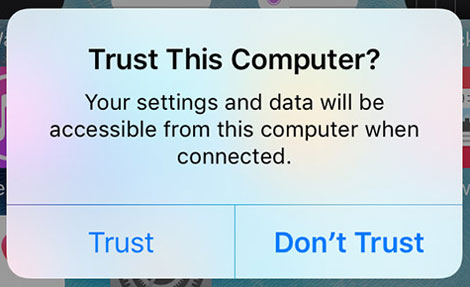
第 2 部分:如何让 iOS 设备信任计算机?
一般来说,当您通过 USB 将 iDevice 连接到计算机时,会弹出“信任这台计算机”。如果你想让你的iOS设备信任你的电脑,你需要选择“信任”选项。
这些是步骤:
- 启动您需要在计算机上使用的软件,例如 iPhone Manager。
- 使用 Apple USB 数据线将 iPhone 或 iPad 连接到电脑。
- 然后警报消息将显示在您的移动设备上。
- 点击“信任”建立连接。
如果使用 USB 数据线将 iOS 设备连接到计算机后未显示“信任这台计算机”消息怎么办?遇到这种情况,您可以重启设备,检查是否需要更新软件。
第三部分:如何让“信任这台计算机”窗口再次弹出?
当在弹出窗口中点击错误的选项时,您将需要再次显示警报消息才能选择正确的选项。但怎样才能让它再次出现呢?幸运的是,这很容易。
这是指南:
- 解锁您的 iOS 设备并转到“设置” 。
- 选择“常规”>“传输或重置[设备] ”。
- 单击“重置”>“重置位置和隐私”>“重置设置”。
- 之后,将您的 iDevice 重新连接到计算机,您将看到警报消息。
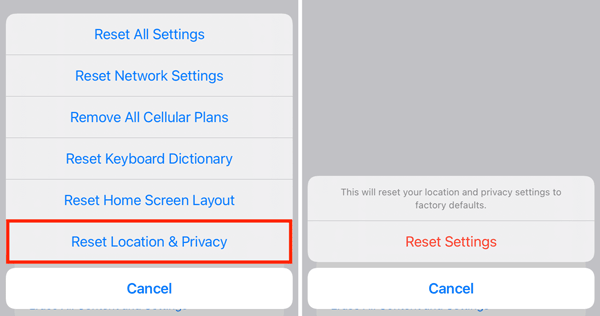
提示:如果您在 iOS 设备上点击“不信任”,则无法在计算机上访问移动设备的内容。此外,下次将 iDevice 连接到计算机时,还会弹出该消息。
包起来
现在,您已经知道如何让您的 iPhone、iPad 和 iPod touch 信任或不信任计算机。只要您重置 iOS 设备上的设置,“信任这台计算机”的消息就会再次出现,这在您做出错误选择时会有所帮助。





























































